이전 버전의 Windows를 사용하면 안 되는 이유

컴퓨터는 우리가 자주 교체하는 것이 아닙니다. 스마트폰의 수명은 약 2~3년인 경우가 많지만 컴퓨터의 수명은 5년 이상인 경우가 많습니다. 충분히 괜찮으면 처음 구입한 후 10년을 계속 사용할 수 있습니다. 그러나 많은 사람들은 또한 해당 하드웨어를 업데이트하지 않는 경향이 있습니다.
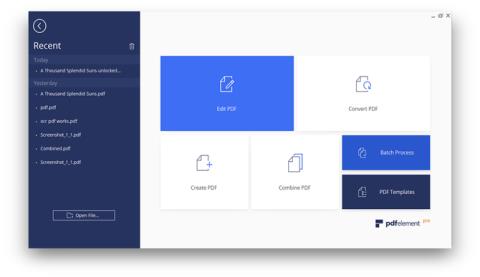
이 포스트는 Wondershare의 지원을 받아 작성되었습니다.
PDF(또는 휴대용 문서 형식)는 배포하기 쉽고 변조하기 어려운 두 가지 기능으로 인해 가장 널리 사용되는 파일 형식 입니다. 그러나 PDF 파일을 편집하려면 어떻게 해야 합니까? 음, 유료 및 무료 모두에 사용할 수 있는 수많은 옵션이 있습니다. 무료 도구는 유료 소프트웨어의 기능을 거의 제공하지 않으며 대부분의 유료 응용 프로그램은 비싸고 리소스 집약적입니다. 물론 현금 지출을 좋아한다면 Adobe 구독을 사용할 수 있지만 더 나은 솔루션이 있습니다.
PDFelement 6 은 뛰어난 소프트웨어로 만들고 리그의 다른 경쟁자들에게 도전하는 광범위한 도구 로 옵션을 생성, 편집, 결합 및 변환하는 등 다양한 기능을 제공합니다 . 파일에 주석을 달고 텍스트, 양식, 암호 및 첨부 파일을 추가할 수 있습니다. PDFelement 6 Pro를 다운로드했고 매우 흥미로운 OCR 통합과 함께 제공되지만 기능을 옹호하기 전에 먼저 확인해야 합니다. PDFelement 6 Pro가 무엇을 제공하는지 봅시다.
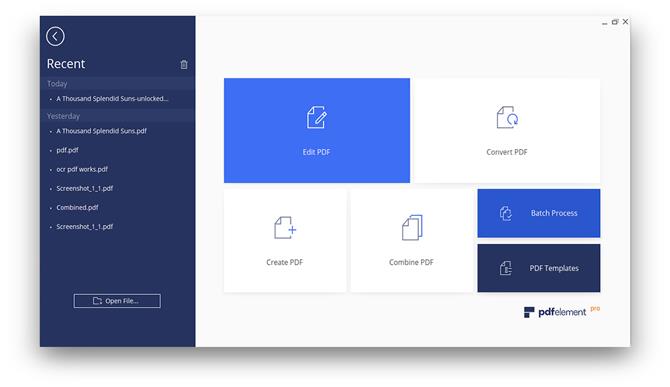
만들다
PDF를 처음부터 생성하려는 경우 이 소프트웨어를 사용하여 PDF에 모든 유형의 파일을 추가할 수 있으며 기쁘게 받아 표준에 맞게 서식을 지정합니다. 파일이 추가되면 소프트웨어는 파일을 넣은 순서대로 자동으로 조정합니다. 필요에 따라 파일을 다시 정렬할 수 있습니다. 이 응용 프로그램은 Microsoft Office 스타일의 레이아웃을 가지고 있으며 어느 시점에서든 MS Office를 사용해 본 적이 있다면 집과 같은 편안함을 느낄 것입니다.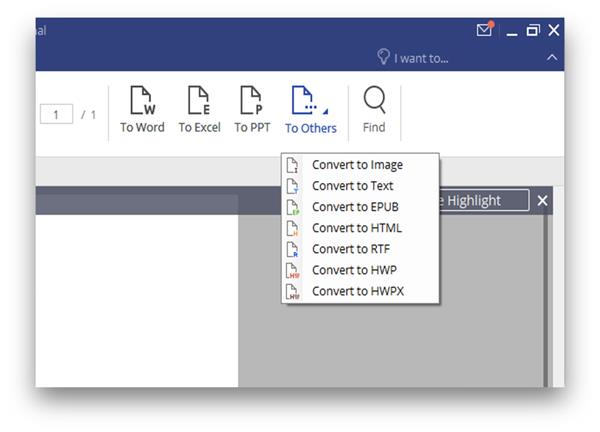
PDF 파일이 생성되면 컴퓨터나 클라우드에 직접 저장할 수 있습니다. PDF 소프트웨어이지만 Docx, ppt, XLS, HTML, ePub 및 이미지 형식(jpg, gif, bmp 등)과 같은 다양한 파일 형식으로 파일을 변환할 수도 있습니다.
편집하다
서식, 정렬, 글꼴, 텍스트, 첨부 파일 등과 같이 고려해야 할 매개변수가 너무 많기 때문에 PDF를 편집하는 것은 매우 어려울 수 있습니다.
기본 및 고급 옵션이 모두 깔끔하게 정리되어 있으며 쉽게 찾을 수 있습니다.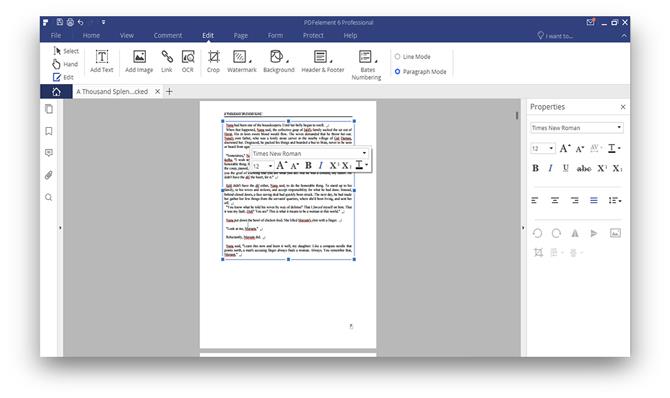
주석
이 응용 프로그램으로 pdf에 쉽게 주석을 달 수 있습니다. pdf의 텍스트를 강조 표시하면 상단에 몇 개의 버튼이 표시되고 버튼을 클릭하면 PDF에 주석이 달린 마커가 추가됩니다. 이제 파일을 저장하면 이 마커가 주석 목록에 표시되며 주석을 탭하기만 하면 PDF의 특정 부분으로 이동할 수 있습니다. 그와 함께 책갈피 기능, 썸네일 보기 및 첨부 파일을 제공합니다.
첨부 기능을 사용하면 pdf 자체에 파일을 업로드할 수 있으므로 예를 들어 프레젠테이션이 있고 pdf와 함께 비디오 클립도 표시하려는 경우 첨부 파일을 직접 열고 나가지 않고 파일을 재생할 수 있습니다. PDF 리더. 가지고 있는 사려깊은 기능입니다.
OCR
OCR 기능은 표준 버전에 포함되어 있지 않으므로 작업에 OCR 지원 소프트웨어가 필요한 경우 프로 버전으로 이동해야 합니다. PDFelement 6의 OCR은 놀라울 정도로 잘 작동합니다. 기능을 테스트하기 위해 기울어진 정렬과 낮은 대비로 스캔한 문서의 다양한 품질을 시도했지만 인식하고 텍스트로 변환하는 데 문제가 없었습니다.
글꼴을 캡처하고 이미지를 텍스트로 만들기도 합니다. 잠시 끊기는 하지만 먼저 큰 파일을 변환하려면 더 많은 처리가 필요하다는 경고가 표시됩니다. 따라서 OCR이 완료되면 사진의 모든 문자를 편집할 수 있게 되며 필요에 따라 편집할 수 있습니다. 가장 좋은 점은 텍스트를 편집할 때 이미지가 자동으로 지워지는 배경이 된다는 것입니다. OCR에서 달성한 정밀도의 수준은 놀랍습니다.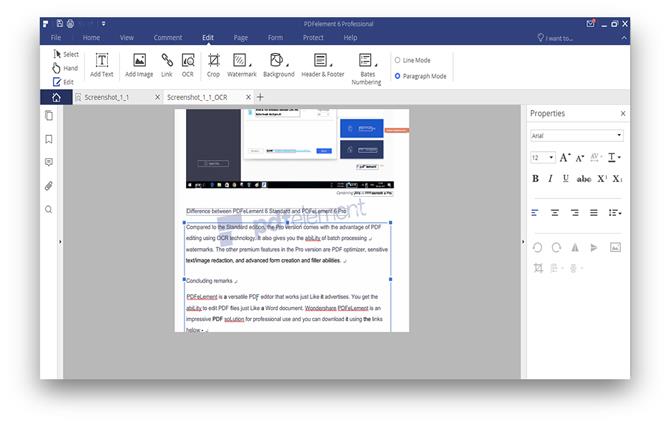
페이지와 페이지를 스크롤하여 파일의 일부를 삭제하는 대신 페이지 보기로 전환하고 추출, 분할, 삽입, 바꾸기 등과 같은 기능을 사용하여 PDF 파일을 쉽게 다듬을 수 있습니다.
형태
PDFelement 6은 양식을 지원하며 PDF 내에서 대화형 양식을 만들 수 있습니다. 종이에 인쇄된 일반 양식과 마찬가지로 응용 프로그램에서 만들 수 있습니다. 텍스트 필드, 확인란, 라디오 버튼, 콤보 상자, 목록 등을 추가할 수 있습니다. 온라인 양식처럼 작동하며 다른 사람들로부터 데이터를 수집하는 데 사용할 수 있습니다.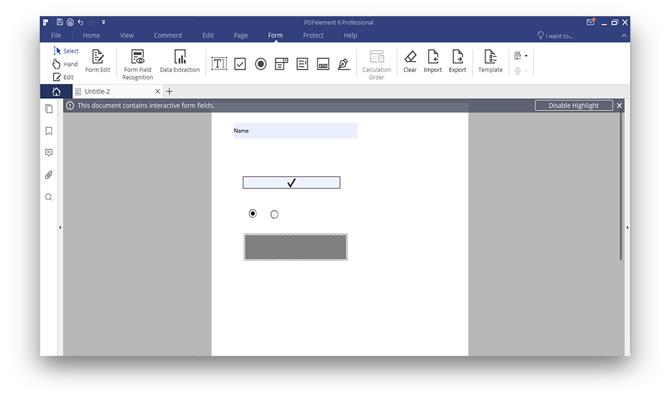
보호
PDF 파일에 민감한 데이터를 배포하는 대기업을 보면 디지털 서명은 파일의 오용을 방지하는 PDF의 진위 여부를 나타내는 스탬프입니다. 디지털 서명을 추가하면 PDF가 수정되지 않습니다. 또한 다른 보안 계층을 추가하려면 올바른 암호를 입력할 때까지 파일 내용을 잠그는 PDF에 암호를 추가할 수 있습니다.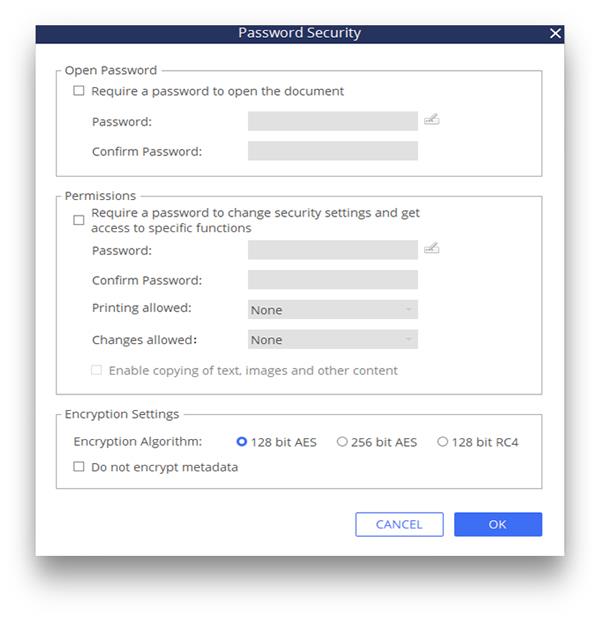
소프트웨어에서 발견한 매우 흥미로운 기능 중 하나는 Bates 번호 매기기 입니다. 법적 관점에서 문서를 구별하는 고유한 문자열이며 식별, 보호 및 자동 연속 번호 부여 기능도 제공합니다. 이 기능은 민감한 법률 문서를 작성하기 위해 소프트웨어를 사용하는 사람들에게 매우 유용할 수 있습니다.
결합하다
조직의 연례 보고서는 PDF로 배포되며 다른 부서의 정보와 보고서가 있습니다. 각 부서에서 개별 PDF를 수집하고 이를 결합하여 단일 PDF를 만듭니다. 이 기능은 여러 개의 pdf가 있고 쉽게 액세스할 수 있도록 결합하려는 경우에 사용할 수 있습니다.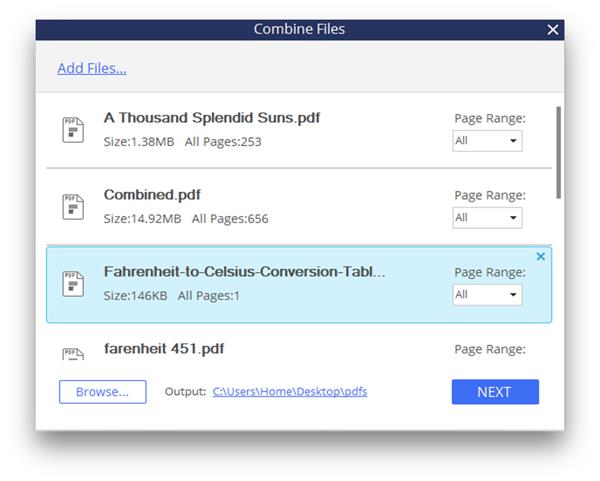
PDFelement 6 pro는 PDF 일괄 처리를 쉽게 만듭니다. 알다시피 PDF는 대화형일 수 있고 파일 내에 데이터를 저장할 수 있으므로 각 파일에서 데이터를 추출하는 것은 지루할 수 있습니다. 일괄 처리 기능을 사용하면 여러 파일에서 수행할 수 있는 다양한 작업을 수행할 수 있습니다. PDFelement 6 pro는 데이터 추출, 파일 변환, 워터마크 추가 및 Bates 번호 매기기를 제공합니다.
PDF 템플릿 – 파일에 데이터를 빠르게 입력할 수 있는 방법이 필요할 때 유용한 템플릿 모음이 있습니다. 결혼식을 계획하거나 몇 명의 세입자를 퇴거시켜야 한다고 가정해 보겠습니다. 이 응용 프로그램에는 전체 프로세스를 훨씬 쉽게 만드는 템플릿 라이브러리가 있습니다.
가격
PDFelement 6 Pro는 가격 경쟁력이 있으며 $59.95에 구독할 수 있습니다. 여기 에서 가격을 확인할 수 있습니다 . 그들은 또한 비즈니스를 위한 특별 팩을 제공하며 10월 31일까지 Standard 버전에서 이 링크 를 클릭하면 40% 할인을 받을 수 있습니다 .
PDFelement 6 Pro 최종 생각
PDFelement 6은 훌륭한 소프트웨어입니다. 처음 다운로드했을 때 기대만큼은 아니었지만 기능과 성능에 확실히 놀랐습니다. 편집이 쉽고 도구가 바로 눈앞에 있습니다. OCR 기능은 정말 인상적이며 시장의 다른 경쟁자들을 위한 수준을 설정합니다. 가격은 제공되는 기능의 수를 고려하여 정당화됩니다. 전반적으로 PDF를 주로 사용하는 중소기업 및 프리랜서에게 PDFelement 6을 추천합니다.
컴퓨터는 우리가 자주 교체하는 것이 아닙니다. 스마트폰의 수명은 약 2~3년인 경우가 많지만 컴퓨터의 수명은 5년 이상인 경우가 많습니다. 충분히 괜찮으면 처음 구입한 후 10년을 계속 사용할 수 있습니다. 그러나 많은 사람들은 또한 해당 하드웨어를 업데이트하지 않는 경향이 있습니다.
Windows 10 2018 업데이트는 Windows 사용자에게 최고의 성능 전원 관리 옵션을 도입했습니다. 고성능 전원 계획보다 한 단계 더 나아가 장비의 성능을 실제로 끌어낼 수 있습니다.
일반적으로 Windows 업데이트는 간단한 작업이며 문제 없이 진행됩니다. 그러나 때때로 ERROR_SXS_TRANSACTION_CLOSURE_INCOMPLETE 메시지와 함께 0x8007371b 오류와 같은 오류가 발생할 수 있습니다. 이것은 주로 Windows Update 파일이 없거나 손상된 경우에 발생합니다.
계산이 머리로 해결하기 어려울 때 Windows의 모든 기능을 갖춘 계산기가 생명의 은인이 될 수 있습니다. 요즘에는 포켓 계산기를 완전히 대체할 수 있는 수백 가지 앱을 찾을 수 있습니다.
OneNote는 Windows 사용자를 위한 메모 작성 앱입니다. 새로운 업데이트를 통해 이제 기능이 풍부하고 인터페이스가 개선되었습니다. 그러나 오류가 없는 것은 아닙니다. 종종 앱에서 부적절한 동기화, 파일이 전혀 열리지 않거나 파일이 읽기 전용으로 열리는 것을 볼 수 있습니다.
SHIFT 키를 충분히 여러 번 으깬 적이 있다면 켤지 묻는 성가신 고정 키 팝업이 표시됩니다. 그렇다면 이 기능을 어떻게 끄며, 고정 키는 게임 중 당신을 성가시게 하는 과거의 어떤 역할을 합니까?
Microsoft Store에서 앱을 다운로드하려고 하는데 "라이선스 획득 오류 0xC0020036"이라는 오류가 발생합니까? 정말 혼란스러운 오류가 될 수 있습니다.
Windows PC를 정품 인증하려고 할 때 오류 코드 0xC004F074가 나타납니다. 이렇게 하면 활성화 프로세스를 계속할 수 없고 제한된 기능으로 PC를 사용해야 합니다.
얼마나 성가신가에 관계없이 보안 업데이트는 많은 문제를 해결합니다. 새로운 Windows 2021년 8월 패치 화요일이 출시되었으며 모든 관련 운영 체제에서 다운로드할 수 있습니다. Windows는 매월 첫 번째 화요일에 이러한 업데이트를 도입하며 이번 달에는 보안 수정 사항에 대해 설명합니다.
Windows 업데이트 오류 0x80070424로 인해 Windows 업데이트를 다운로드 및 설치하지 못할 수 있습니다. Xbox 앱과 같은 Microsoft 앱에 영향을 미치고 Microsoft Store에서 앱을 설치하지 못하게 할 수도 있습니다.








